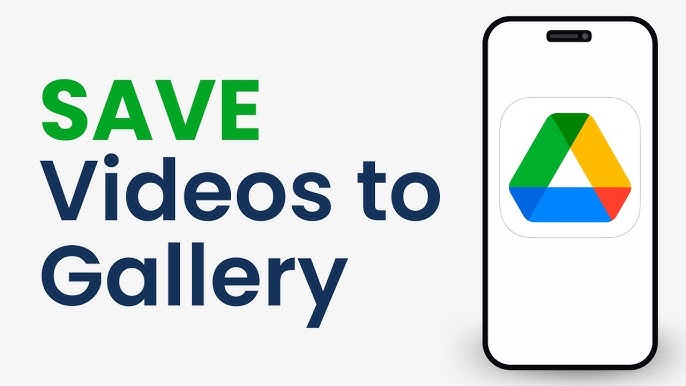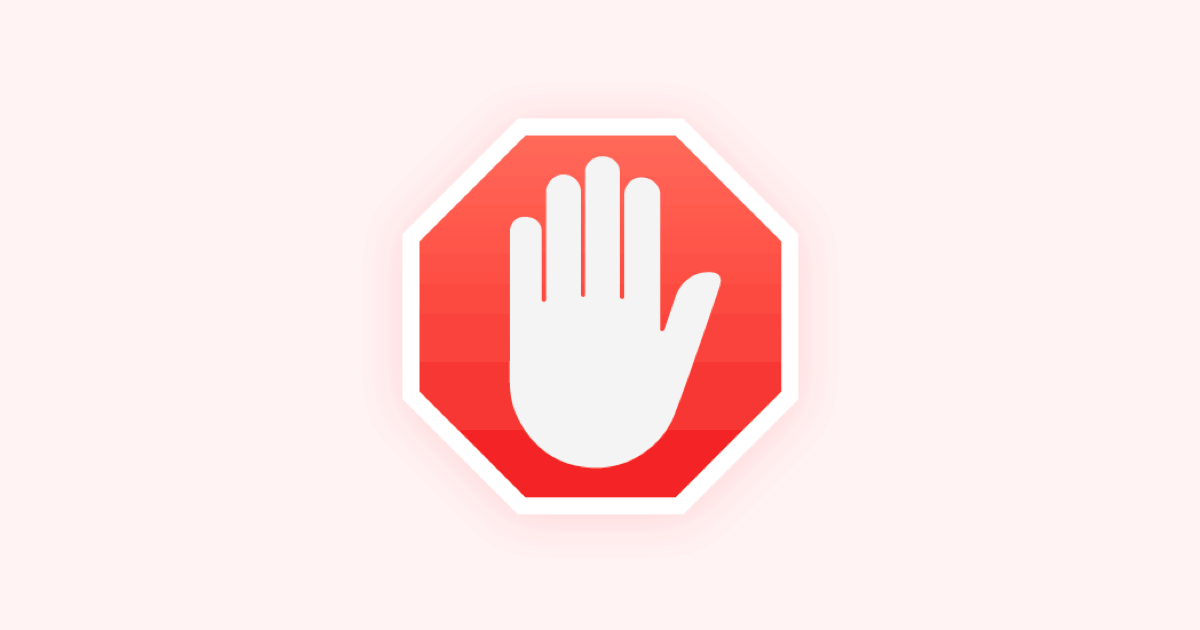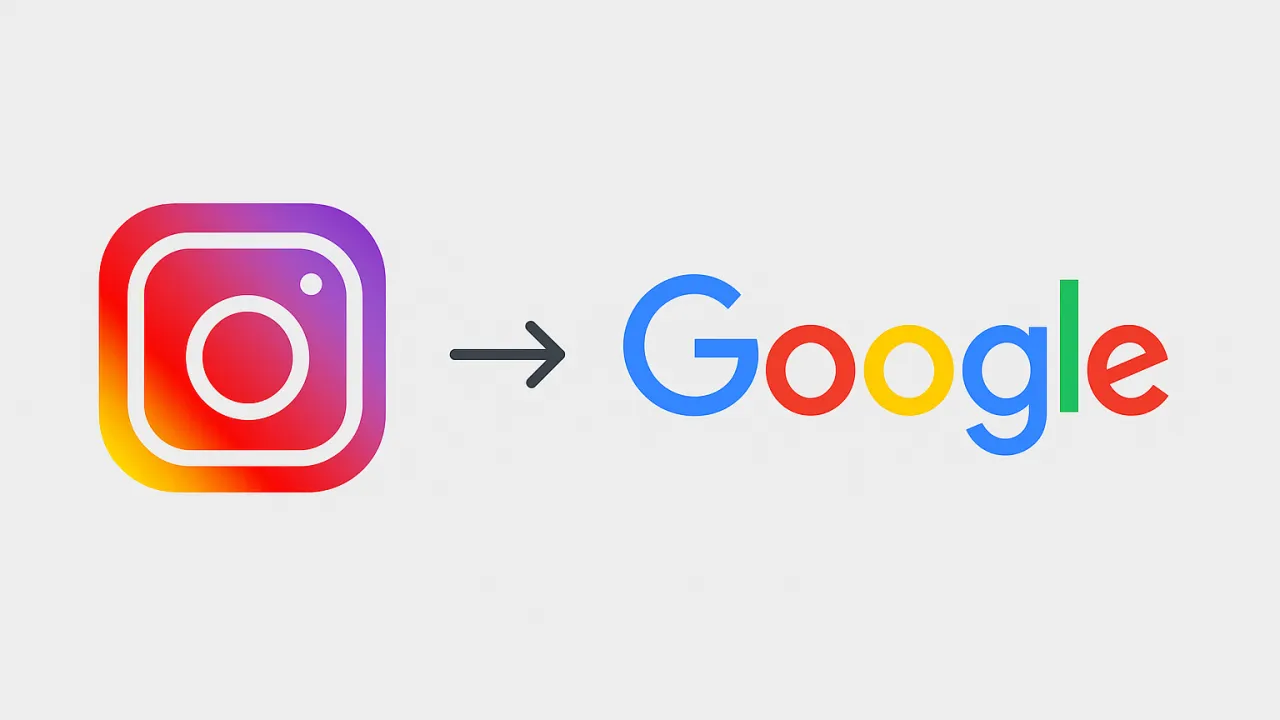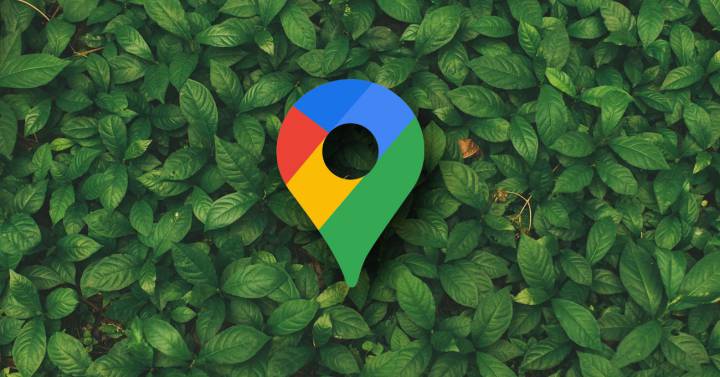گوگل کولب چیست؟ آموزش Google Colab
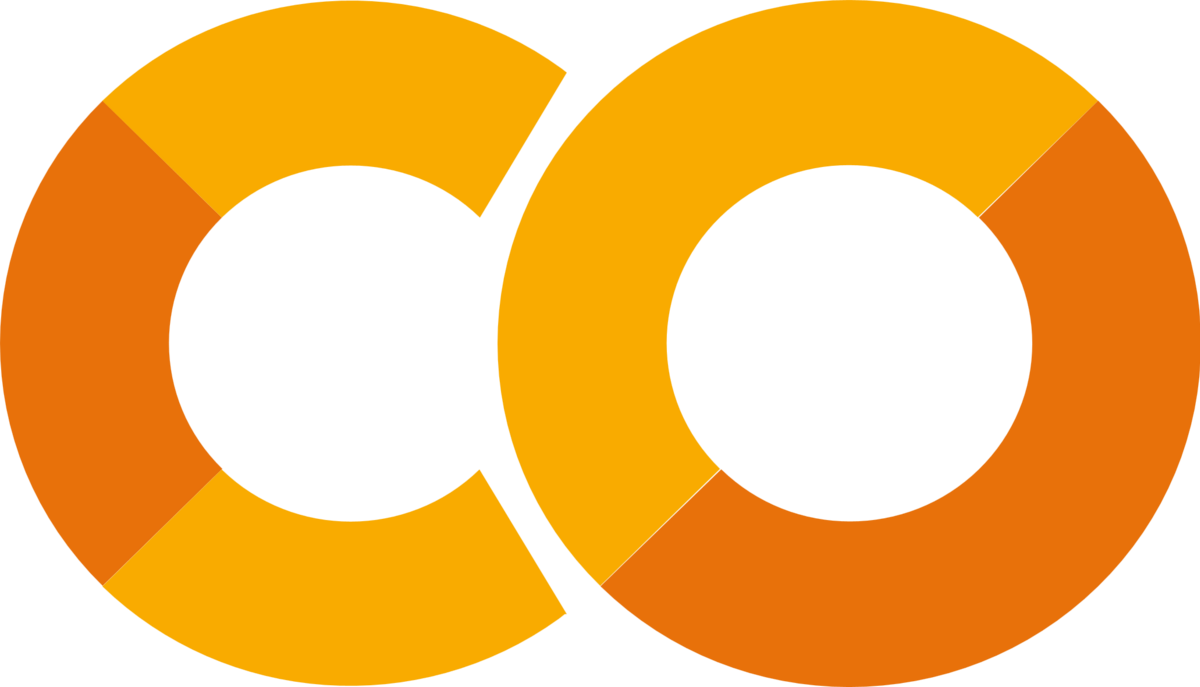
به گزارش تیونیفای، اگر شما هم به یادگیری برنامهنویسی پایتون، علوم داده، یادگیری ماشین یا حتی کار با هوش مصنوعی علاقهمند باشید، احتمالاً اسم گوگل کولب (Google Colab) زیاد به گوشتان خورده است. این ابزار رایگان و قدرتمند گوگل به شما اجازه میدهد بدون نصب نرمافزار خاصی روی سیستم، بهصورت آنلاین کدنویسی کنید و حتی پروژههای پیچیده هوش مصنوعی را اجرا نمایید. در این مقاله قصد داریم گوگل کولب را بهطور کامل معرفی کنیم و گامبهگام نحوه استفاده از آن را آموزش دهیم.
گوگل کولب چیست؟
Google Colab یا Google Colaboratory در واقع یک محیط برنامهنویسی آنلاین مبتنی بر مرورگر است که توسط گوگل طراحی شده و مخصوص کدنویسی پایتون میباشد. شما میتوانید نوتبوکهای پایتون خود را درست مانند نرمافزار Jupyter Notebook بسازید، کدها را اجرا کنید، نتایج را ببینید و حتی آن را با دیگران به اشتراک بگذارید.
مهمترین مزیت گوگل کولب این است که شما برای اجرای پروژههای سنگین نیاز به کامپیوتر قدرتمند ندارید؛ چراکه گوگل امکان دسترسی به GPU و TPU رایگان را فراهم کرده است. این موضوع باعث میشود بسیاری از محققان و دانشجویان بهجای صرف هزینه برای سختافزار قوی، از منابع رایگان گوگل کولب استفاده کنند.
مزایای استفاده از Google Colab
قبل از اینکه وارد آموزش شویم، بهتر است با مهمترین مزایای گوگل کولب آشنا شوید:
- رایگان بودن
استفاده از گوگل کولب در حالت عادی رایگان است و شما میتوانید بدون پرداخت هزینه، از CPU، GPU و حتی TPU استفاده کنید. - عدم نیاز به نصب نرمافزار
کافی است وارد حساب کاربری گوگل خود شوید و از طریق مرورگر به Colab دسترسی پیدا کنید. هیچگونه نصب یا پیکربندی خاصی لازم نیست. - اتصال به گوگل درایو
نوتبوکهای شما بهطور مستقیم در Google Drive ذخیره میشوند و همیشه در دسترس هستند. - کتابخانههای آماده
بسیاری از کتابخانههای مهم پایتون مثل NumPy، Pandas، Matplotlib، TensorFlow و PyTorch بهصورت پیشفرض نصب شدهاند. - امکان اشتراکگذاری
درست مثل Google Docs میتوانید نوتبوکهای خود را با دوستان، همکاران یا دانشجویان به اشتراک بگذارید. - محیط کاربرپسند
ظاهر ساده و کاربرپسند گوگل کولب باعث میشود افراد تازهکار هم بهراحتی بتوانند از آن استفاده کنند.
چگونه وارد گوگل کولب شویم؟
برای ورود به گوگل کولب مراحل زیر را دنبال کنید:
- ابتدا وارد حساب کاربری گوگل خود شوید.
- به آدرس colab.research.google.com بروید.
- صفحهای باز میشود که میتوانید یک نوتبوک جدید بسازید یا فایلهای موجود خود را باز کنید.
- برای ساخت نوتبوک جدید، روی گزینه New Notebook کلیک کنید.
ساختار نوتبوک در گوگل کولب
نوتبوکها در گوگل کولب مانند دفترچههایی هستند که شامل سلولهای مختلفاند. هر سلول میتواند شامل کد (Code) یا متن (Text) باشد.
- سلول کد (Code Cell): محلی برای نوشتن دستورات پایتون.
- سلول متن (Text Cell): محلی برای نوشتن توضیحات به زبان Markdown یا HTML.
بهعنوان مثال، میتوانید در یک سلول کدی برای محاسبه میانگین بنویسید و در سلول بعدی توضیح مربوط به آن را قرار دهید.
اجرای اولین کد در Google Colab
برای شروع کار، کافی است یک سلول کد ایجاد کرده و دستور زیر را وارد کنید:
print("Hello Google Colab!")
با فشردن دکمه ▶ (یا ترکیب کلیدهای Ctrl + Enter) کد اجرا شده و خروجی نمایش داده میشود.
نصب کتابخانه در گوگل کولب
هرچند بسیاری از کتابخانهها از قبل نصب هستند، اما ممکن است نیاز به نصب کتابخانه جدید داشته باشید. برای این کار کافی است در یک سلول کد دستور زیر را بنویسید:
!pip install seaborn
با استفاده از علامت ! شما میتوانید هر دستور خط فرمان (Linux command) را هم اجرا کنید.
استفاده از GPU و TPU در گوگل کولب
یکی از جذابترین ویژگیهای گوگل کولب، امکان استفاده از GPU و TPU برای اجرای پروژههای سنگین است. برای فعالسازی آن مراحل زیر را انجام دهید:
- از منوی بالا روی Runtime کلیک کنید.
- وارد بخش Change runtime type شوید.
- در قسمت Hardware accelerator یکی از گزینههای GPU یا TPU را انتخاب کنید.
اکنون کدهای شما بهجای CPU معمولی، روی GPU یا TPU اجرا خواهند شد و سرعت پردازش بهطور چشمگیری افزایش مییابد.
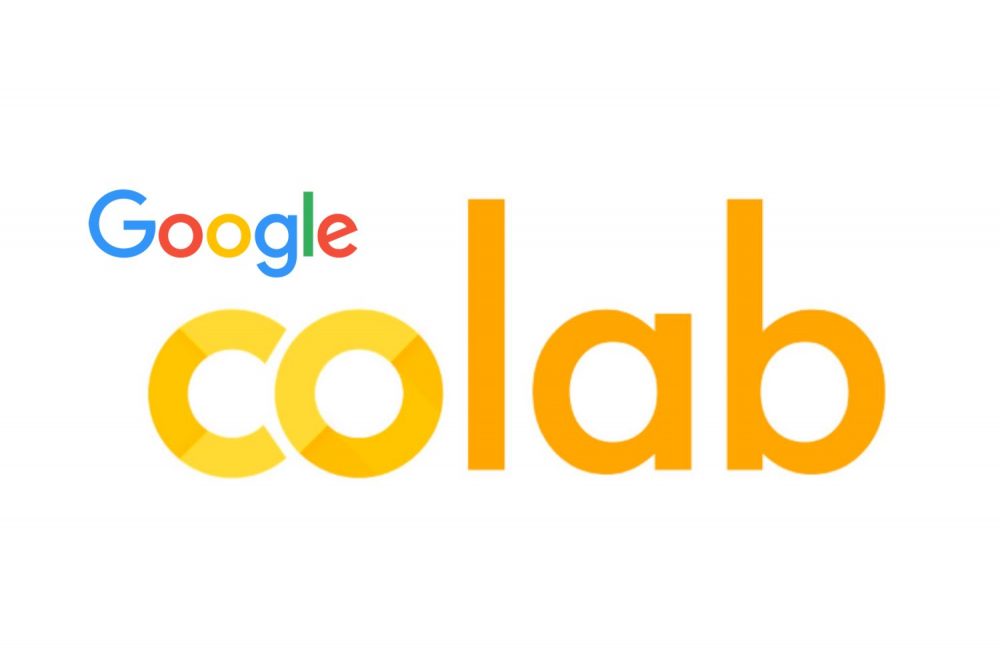
اتصال گوگل کولب به گوگل درایو
گاهی لازم است دادهها و فایلهای خود را در Colab بارگذاری کنید. راحتترین راه، اتصال به Google Drive است. برای این کار کافی است کد زیر را اجرا کنید:
from google.colab import drive
drive.mount('/content/drive')
پس از اجرای این دستور، از شما اجازه دسترسی به Google Drive گرفته میشود و سپس میتوانید به تمام فایلهای خود دسترسی داشته باشید.
بارگذاری فایلها در گوگل کولب
بهجز اتصال به درایو، میتوانید فایلها را بهطور مستقیم در محیط Colab آپلود کنید:
from google.colab import files
uploaded = files.upload()
پس از اجرای این کد، پنجرهای باز میشود و میتوانید فایل دلخواهتان (مثلاً CSV یا TXT) را انتخاب و بارگذاری کنید.
ترسیم نمودار در گوگل کولب
یکی از کاربردهای گوگل کولب، تحلیل داده و ترسیم نمودار است. با استفاده از کتابخانه Matplotlib میتوانید نمودارهای مختلف بسازید. برای مثال:
import matplotlib.pyplot as plt
x = [1, 2, 3, 4, 5]
y = [2, 4, 6, 8, 10]
plt.plot(x, y)
plt.title("Simple Line Chart")
plt.show()
خروجی یک نمودار خطی ساده خواهد بود.
گوگل کولب برای یادگیری ماشین
اکثر افراد از Google Colab برای پروژههای Machine Learning استفاده میکنند. دلیل اصلی آن، پشتیبانی از GPU و نصب پیشفرض کتابخانههای محبوب یادگیری ماشین مانند TensorFlow و PyTorch است.
بهعنوان مثال، یک مدل ساده شبکه عصبی در TensorFlow را میتوانید بدون هیچ تنظیم خاصی روی Colab اجرا کنید.
محدودیتهای گوگل کولب
هرچند گوگل کولب ابزار فوقالعادهای است، اما محدودیتهایی هم دارد:
- زمان اجرای نوتبوک محدود است (معمولاً 12 ساعت برای GPU).
- منابع سختافزاری بین کاربران بهاشتراک گذاشته میشود.
- در حالت رایگان، ممکن است دسترسی به GPU در ساعات شلوغی محدود شود.
- حجم ذخیرهسازی به Google Drive شما وابسته است.
برای رفع برخی از این محدودیتها میتوانید از نسخه پولی Colab Pro یا Colab Pro+ استفاده کنید.
تفاوت گوگل کولب و ژوپیتر نوتبوک
- ژوپیتر نوتبوک روی سیستم شما نصب میشود، اما گوگل کولب کاملاً آنلاین است.
- برای ژوپیتر باید منابع سختافزاری خودتان را استفاده کنید، ولی در کولب میتوانید از GPU و TPU رایگان بهرهمند شوید.
- در کولب ذخیرهسازی روی گوگل درایو است، اما ژوپیتر به هارد سیستم شما متکی است.
نکات مهم برای استفاده بهتر از Colab
- همیشه قبل از شروع پروژه، GPU یا TPU را فعال کنید.
- از Google Drive برای ذخیرهسازی دادهها استفاده کنید.
- اگر قصد اجرای پروژههای طولانی دارید، از Colab Pro بهره ببرید.
- کدهای خود را بهطور مرتب ذخیره کنید تا از دست رفتن اطلاعات جلوگیری شود.
- برای آموزش تیمی یا پروژههای گروهی، قابلیت Share کولب بسیار کاربردی است.
جمعبندی
گوگل کولب ابزاری قدرتمند و رایگان برای اجرای کدهای پایتون در بستر ابری است که بهخصوص برای یادگیری ماشین، تحلیل داده و پروژههای هوش مصنوعی کاربرد زیادی دارد. با داشتن دسترسی به GPU و TPU، امکان اجرای پروژههای سنگین بدون نیاز به سختافزار قدرتمند فراهم میشود.
اگر به دنبال محیطی ساده، رایگان و در دسترس برای تمرین و یادگیری هستید، Google Colab یکی از بهترین انتخابهاست. کافی است وارد حساب کاربری گوگل شوید و بدون هیچ نصب و راهاندازی اضافی، پروژههای خود را شروع کنید.
سوالات متداول
1. چرا گوگل کولب باز نمیشود؟
دلایل مختلفی ممکن است باعث باز نشدن Google Colab شود؛ از جمله: اختلال موقت سرورهای گوگل، محدودیتهای اینترنت یا تحریمها، استفاده از مرورگر قدیمی یا کش مرورگر. در چنین شرایطی پیشنهاد میشود مرورگر خود را بهروز کنید، کش را پاک کنید یا از VPN و آیپی ثابت استفاده کنید.
2. آیا استفاده از گوگل کولب رایگان است؟
بله، نسخه پایه Google Colab کاملاً رایگان است و دسترسی به CPU، GPU و TPU را فراهم میکند. اما برای امکانات بیشتر مثل سرعت بالاتر یا محدودیت زمانی کمتر، میتوانید از Colab Pro یا Colab Pro+ استفاده کنید.
3. چطور میتوانم در گوگل کولب از GPU استفاده کنم؟
از منوی بالا روی Runtime کلیک کنید، سپس گزینه Change runtime type را انتخاب کنید و در بخش Hardware accelerator، گزینه GPU را فعال نمایید.
4. آیا گوگل کولب جایگزین ژوپیتر نوتبوک است؟
بله و خیر. گوگل کولب یک نسخه ابری از Jupyter Notebook است که نیازی به نصب ندارد و به منابع سختافزاری گوگل متصل است. اما اگر میخواهید بهصورت آفلاین روی سیستم شخصی کار کنید، ژوپیتر گزینه بهتری است.
5. حداکثر زمان اجرای نوتبوک در گوگل کولب چقدر است؟
در نسخه رایگان، معمولاً بین 12 تا 24 ساعت است. اگر زمان استفاده طولانیتر یا منابع قدرتمندتر میخواهید، باید نسخه Pro را خریداری کنید.
6. آیا میتوانم فایلهای خود را در گوگل کولب ذخیره کنم؟
بله، شما میتوانید نوتبوکها را مستقیماً در Google Drive ذخیره کنید و همچنین از طریق اتصال به درایو، فایلهای داده مثل CSV یا TXT را بارگذاری نمایید.